Ulasan Adobe Color CC
Diterbitkan: 2017-02-10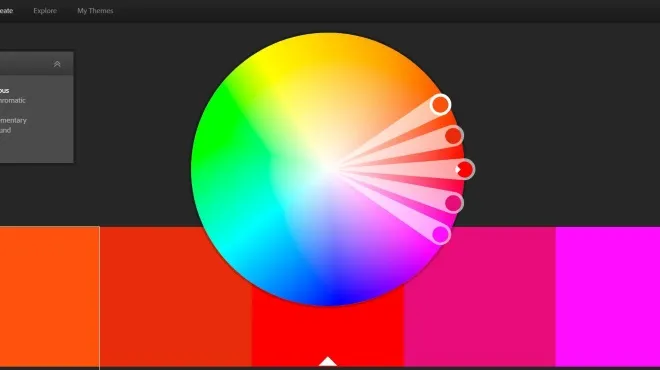
Sebagai seseorang yang mengelola situs web bisnis kecil, saya secara alami tertarik pada desain dan penggunaan warna. Salah satu alat yang saya gunakan beberapa waktu lalu adalah Adobe Kuler. Itu adalah aplikasi iPhone dan Android yang memungkinkan Anda membuat skema warna dan membaginya dengan komunitas Adobe. Sekarang Adobe Kuler disebut Adobe Color CC.
Rupanya, Adobe Kuler berganti nama beberapa waktu lalu yang menunjukkan sudah berapa lama sejak saya terakhir menggunakannya. Adobe Color CC baru membuatnya sejalan dengan produk Adobe lainnya seperti InDesign CC, Acrobat CC, dan sebagainya. Rupanya dulu ada aplikasi iOS dan Android Kuler juga, tetapi sepertinya tidak ada versi Color CC.
Pentingnya warna
tautan langsung
- Pentingnya warna
- Adobe Color CC
- Kemudahan penggunaan
- Buat skema dengan Color CC
- Geser ke aturan
- Jelajahi Warna CC
- Buat skema warna dari gambar di Adobe Color CC
- Menggunakan skema Anda dalam desain
Warna adalah aspek desain yang sangat penting karena memiliki efek psikologis yang nyata pada bagaimana kita menerima desain itu. Sejumlah penelitian telah menunjukkan bagaimana warna yang berbeda menimbulkan reaksi yang berbeda pada pengamat, yang merupakan salah satu alasan mengapa begitu banyak pemikiran dan usaha masuk ke dalam penggunaan warna.
Lihat Psikologi Warna dalam Pemasaran dan Branding jika Anda ingin tahu lebih banyak karena saya memiliki ulasan untuk dilanjutkan…
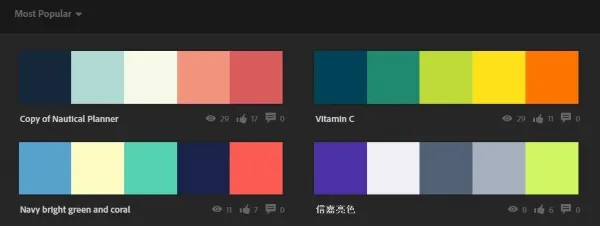
Adobe Color CC
Adobe Color CC adalah aplikasi web online tempat Anda dapat bereksperimen dengan warna sesuka hati. Ada juga versi desktop yang berguna jika Anda menggunakan produk Adobe lainnya. Kalau tidak, situs web Adobe Color CC cukup bagus.
Kemudahan penggunaan
Adobe Color CC benar-benar sesuai merek jika Anda terbiasa dengan produk Adobe lainnya. Desainnya datar dan sederhana dengan kegunaan yang kuat di tengahnya. Ide intinya adalah bagian depan dan tengah halaman yang mengkompromikan roda warna besar, sampel, bilah geser, dan beberapa aturan warna.
Anda dapat menyeret roda warna secara manual untuk menghasilkan warna baru, melihat skema warna orang lain, membuat skema dari gambar yang diunggah, dan banyak lagi. Ini adalah aplikasi web yang sangat kuat yang harus digunakan setiap desainer. Saya cenderung tidak terlalu liris tentang produk Adobe karena harganya sangat mahal tetapi Adobe Color CC gratis dan sangat, sangat bagus dalam hal itu.
Buat skema dengan Color CC
Jadi bisakah seseorang yang hampir tidak memiliki kemampuan artistik seperti saya membuat skema? Tentu kamu bisa.
Untuk memulai, pilih salah satu lingkaran putih di roda warna. Seret di sekitar roda sampai Anda menemukan nada yang Anda suka. Bergantung pada apa yang telah Anda atur dalam Aturan Warna, empat warna lainnya akan bergerak untuk melengkapi atau membedakan pilihan warna Anda. Bagian itu sangat mudah dan cukup menyenangkan dengan sendirinya.
Aturan Monokromatik menciptakan empat warna dengan nada dan kedalaman yang serupa dengan warna yang Anda pilih pada roda. Triad membagi roda menjadi tiga dan memberikan lima warna yang kontras tetapi tetap bekerja sama. Komplementer memperluas ruang antara warna tetapi pilih yang akan bekerja sama dengan baik.
Aturan Gabungan berhasil dengan baik dalam menemukan warna komplementer. Shades memilih empat warna pelengkap dari pilihan utama Anda dan Custom memungkinkan Anda untuk memindahkan lima slider ke mana pun Anda suka di atas kemudi.

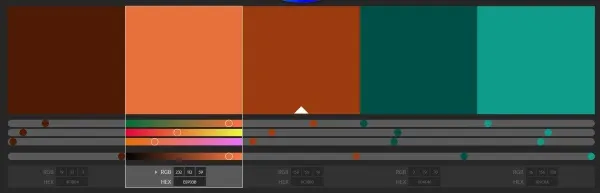
Geser ke aturan
Jika roda warna tidak cukup bagi Anda untuk memilih skema warna yang sempurna untuk kebutuhan Anda, ada juga penggeser di bawah contoh warna untuk penyesuaian yang hampir tak terbatas.
Klik pada contoh warna untuk menyorotnya dan nilainya akan ditampilkan di bawahnya. Anda akan melihat tiga batang warna RGB dan satu batang kecerahan dengan lingkaran putih di masing-masing batang. Seret lingkaran itu ke kiri atau kanan untuk mengubah nilai dan kecerahan. Itu hanya mengubah contoh tunggal sehingga dapat mengacaukan skema Anda tetapi menawarkan kebebasan tanpa batas untuk membuat sesuatu yang tepat.
Jelajahi Warna CC
Menu Explore di dalam website Color CC memang sangat menarik. Ini sangat berguna bagi siapa saja yang mencari inspirasi atau yang menginginkan skema warna. Anda dapat memilih Paling populer, Semua, Paling sering digunakan, Acak dan kemudian beberapa pengaturan waktu untuk masing-masing. Apa yang dikembalikan oleh situs adalah halaman penuh skema warna yang segera membuat jus kreatif mengalir.
Skema warna banyak dan beragam seperti yang Anda bayangkan. Ada ratusan skema yang mencakup setiap warna, suasana hati, nada, dan kedalaman. Jika Anda melihat skema yang Anda suka, arahkan kursor ke atasnya dan pilih info. Anda dibawa ke halamannya sendiri di mana Anda dapat melihat versi yang jauh lebih besar. Klik contoh warna sekali untuk menjadikannya layar penuh.
Di sebelah kanan adalah menu Tindakan. Di sini Anda dapat memberikan apresiasi (Suka), simpan ke perpustakaan Anda sendiri jika Anda mendaftar atau masuk dengan ID Adobe Anda, membagikan atau mengedit salinannya. Kemampuan untuk mengedit salinan skema mungkin berguna bagi mereka yang cenderung lebih artistik.
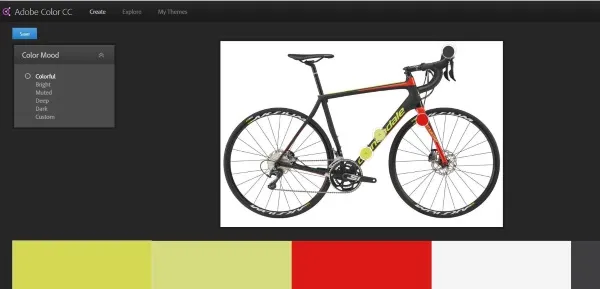
Buat skema warna dari gambar di Adobe Color CC
Saya ingin melihat betapa sederhananya membuat skema dari sebuah gambar. Saya mengunggah gambar sepeda saya karena mengandung beberapa warna cerah dan saya ingin melihat bagaimana situs menanganinya. Seperti yang Anda lihat dari gambar, itu berhasil dengan baik. Itu memilih warna hijau, merah dan bingkai arang.
Memilih menu Color Mood di sebelah kiri memungkinkan saya untuk menjelajahi variasi pada tema termasuk pengaturan Bright, Muted, Deep, Dark atau Custom. Warna yang dipilih oleh Adobe Color CC untuk setiap pengaturan sangat tepat. Jika orang seperti saya bisa melakukannya, siapa pun bisa!
Menggunakan skema Anda dalam desain
Adobe Color CC menampilkan nilai RGB dari setiap pilihan warna yang dapat Anda gunakan sesuka Anda. Namun, jika Anda menggunakan Illustrator, Photoshop atau produk Adobe lainnya, Anda dapat memanfaatkan skema secara langsung.
Selama Anda masuk dengan ID Adobe Anda saat membuat skema, Anda dapat menggunakannya dalam produk Adobe lain sesuai keinginan Anda. Misalnya, di Illustrator, pilih Window lalu Color Themes. Pilihan Anda yang disimpan dari Adobe Color CC akan muncul secara otomatis di dalam jendela tema untuk Anda gunakan secara langsung. Cukup tambahkan ke swatch untuk menyimpannya di Illustrator dan mulai dari sana.
Adobe Color CC adalah sumber daya yang fantastis untuk semua jenis desainer. Saya tahu tidak ada aplikasi lain yang mendekati kemudahan penggunaan dan kesederhanaan yang kuat dari Adobe Color CC. Mengingat itu gratis untuk digunakan bahkan jika Anda tidak memiliki produk Adobe lainnya, saya pikir ini adalah sumber yang bagus!
